Najlepsze aplikacje do klonowania aplikacji na iPhonea w celu uruchomienia wielu kont | Nie jest wymagany jailbreak

Dowiedz się, jak sklonować aplikacje na iPhone
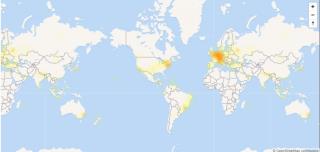
Instagram nie działa – „O nie! Mój Instagram nie działa dokładnie w moje urodziny. Jak miałabym teraz tworzyć historie?
Teraz ci, którzy mają skłonność do codziennych aktualizacji w mediach społecznościowych, nie lubią, gdy koncepcja ich ulubionej aplikacji spada, zwłaszcza w ich wyjątkowy dzień. Ci, którzy naprawdę dobrze zrozumieją tę sytuację, spróbują znaleźć wyjście, gdy Instagram przestaje działać na ich telefonie, a aplikacja pokazuje wysokie usterki.
Dlatego też, jeśli Twój Instagram znowu nie działa, damy Ci kilka punktów do przemyślenia, które należy ponownie sprawdzić. Oto rozwiązanie problemów z działaniem Instagrama
Instagram nie działa w 2021 r. – napraw teraz
Kontrola 1: Sprawdź raport o awarii na Instagramie
Pierwszą rzeczą, gdy stwierdzisz, że Instagram nie działa na Twoim telefonie, jest sprawdzenie raportu o stanie na całym świecie. Witryny takie jak „Downdetector” lub „Outagereport” pokazują najnowsze aktualizacje.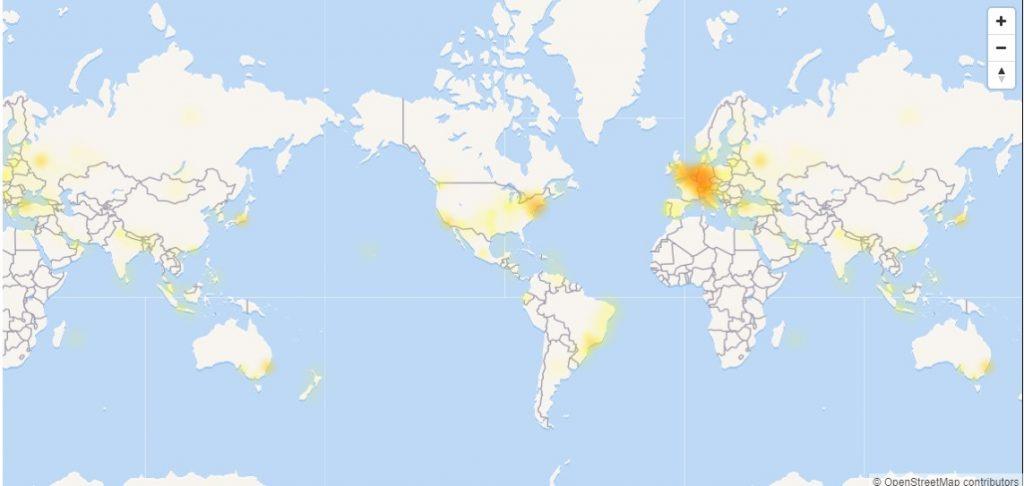
Kwestia 2: Zainstaluj ponownie aplikację
Może istnieć poprawka błędu w aplikacji lub regularna aktualizacja, o której możesz nie wiedzieć. Dlatego otwórz Sklep Play na Androida lub App Store na iPhonie. Sprawdź, czy są jakieś nowe aktualizacje na Instagramie i wybierz „Aktualizuj”.
Nawet po tym, jeśli Instagram nie działa, rozważ zresetowanie aplikacji. Zresetowanie tutaj nie oznacza ponownej instalacji. Zamiast tego musisz wyczyścić pamięć podręczną i niepotrzebne dane.
Android : Z tego samego powodu odwiedź Ustawienia > Zarządzaj aplikacjami > Instagram > Długie naciśnięcie Wyczyść dane > Wyczyść pamięć podręczną. LUB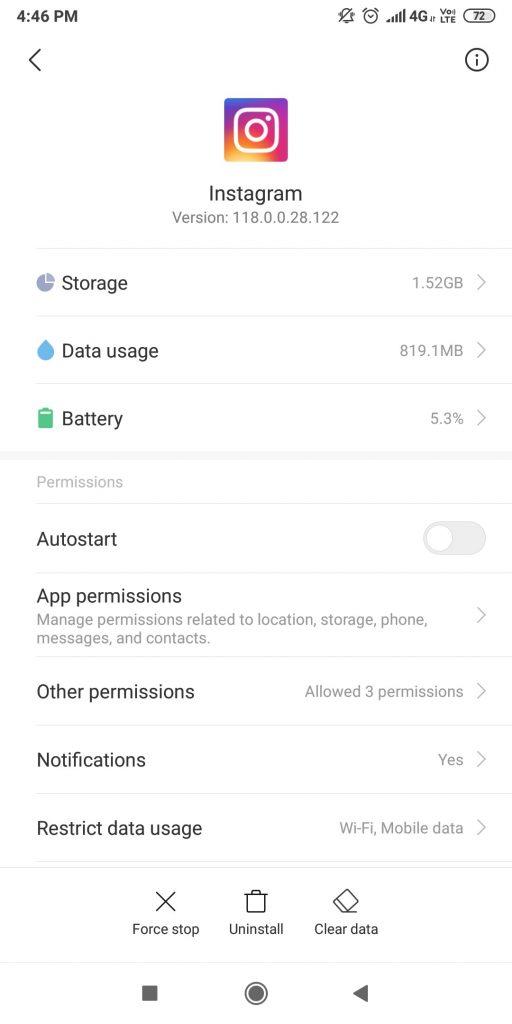
W przypadku niektórych telefonów musisz odwiedzić Ustawienia > Aplikacja i powiadomienia > Instagram > Pamięć > Wyczyść pamięć podręczną .
iPhone : W takim przypadku uruchom ponownie telefon i zaktualizuj aplikację do najnowszej wersji.
Jednak zresetowanie aplikacji Instagram na iPhonie nie jest możliwe, więc musisz odinstalować i ponownie zainstalować aplikację
Ten powyższy krok może pomóc w usunięciu uszkodzonych plików, które mają tendencję do zakłócania płynnego funkcjonowania Instagrama. Po raz kolejny możesz zalogować się na swoje konto i miejmy nadzieję, że zadziała.
Przeczytaj także: Jak ukryć komentarze na Instagramie na żywo
Kwestia 3: Wypróbuj w Internecie
Jeśli Instagram nie działa na Twoim telefonie nawet teraz, wypróbuj jego wersję internetową. Zaloguj się przez sekcję internetową i zauważ, czy się ładuje, czy nie.
Teraz, jeśli Instagram działa w sieci, ale nie na telefonie, rozważ używanie go przez jakiś czas za pośrednictwem komputera. Ale jeśli nadal nie ładuje się w systemie, być może będziesz musiał poczekać, aż Instagram zacznie działać po pewnym czasie.
Sprawdź 4: Uprawnienia aplikacji
Na przykład, gdy wymagane uprawnienia nie są zapewniane Twojemu Instagramowi, możesz napotkać problemy z Instagramem, które wciąż się zatrzymują.
To, przez co musisz przejść, to otwórz Ustawienia> Aplikacja i powiadomienia> Instagram. Tutaj sprawdź uprawnienia aplikacji. Tutaj włącz Aparat, kontakt, lokalizację, mikrofon i pamięć, przynajmniej dla odpowiedniej funkcjonalności.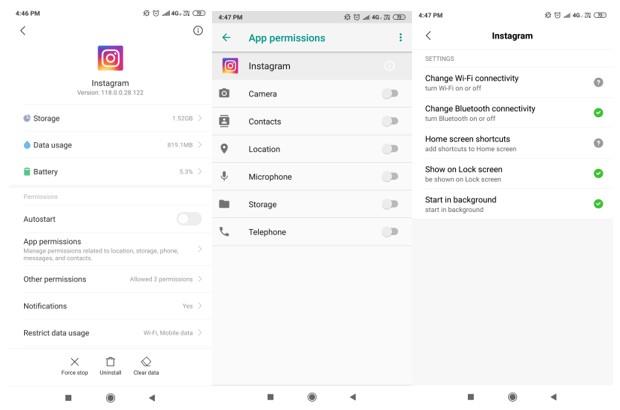
Jeśli przejdziesz do innych uprawnień, sprawdź, czy wymagane punkty są włączone.
Kwestia 5: Czy masz problemy z siecią?
Cóż, może to zabrzmieć trochę niekonwencjonalnie, ale na pewno mogą wystąpić pewne problemy z siecią. Jeśli tak, połącz się z Wi-Fi i potwierdź jego ładowanie. Jeśli nie jesteś w pobliżu Wi-Fi, poproś znajomego, aby pożyczył Ci trochę danych za pomocą hotspotu.
Przeczytaj także: Jak włączyć tryb ciemny na Instagramie
Typowe błędy na Instagramie
Błąd 1: Nie możesz obserwować więcej osób
Jeśli pojawia się ten błąd, sprawdź ponownie, jeśli nie wyczerpałeś listy osób, które obserwujesz. Jeden użytkownik może jednocześnie obserwować 7500 kont.
Dlatego przestań obserwować niektóre z nich, jeśli następnym razem zadzwonisz do nowych obserwujących.
Błąd 2: Nie można publikować komentarzy na Instagramie
Po raz kolejny musisz znaleźć ograniczenia w tym, co nakłada na nas Instagram. Nie możesz dodać więcej niż 5 wzmianek i 30 hashtagów, aby cokolwiek opublikować. Jeśli tak się dzieje, na pewno otrzymasz błędy.
Błąd 3: Nie widzisz, kto jest online
Zwykle ta funkcja przydaje się po pobraniu Instagrama. Ale jeśli ta funkcja nie działa na Instagramie, postępuj zgodnie z instrukcjami.
Przejdź do swojego profilu, dotknij trzech poziomych linii w prawym górnym rogu i przejdź do Ustawienia> Prywatność> Stan aktywności> włącz go.Wniosek
Jeśli Instagram nie działa, zapewniliśmy Ci wymienione powyżej metody.
Pamiętaj, że można rozwiązać problemy, takie jak zawieszanie się aplikacji, które pojawiają się w wyniku ataku wirusa. Ten atak wirusa może wpłynąć na Instagram, a także inne aplikacje. Musisz przygotować się z Systweak Anti-Malware na swoim telefonie z Androidem.
Wierzymy, że wykonanie tych kroków, o których mowa powyżej, z pewnością może rozwiązać problem z niedziałającym Instagramem. Przy tym wszystkim upewnij się, że Twój Internet jest dobrze podłączony, a problemy z siecią nie wdzierają się do bramy.
Przeczytaj także: Jak ponownie aktywować konto na Instagramie po jego dezaktywacji
Dowiedz się, jak sklonować aplikacje na iPhone
Dowiedz się, jak skutecznie przetestować kamerę w Microsoft Teams. Odkryj metody, które zapewnią doskonałą jakość obrazu podczas spotkań online.
Jak naprawić niedziałający mikrofon Microsoft Teams? Sprawdź nasze sprawdzone metody, aby rozwiązać problem z mikrofonem w Microsoft Teams.
Jeśli masz dużo duplikatów zdjęć w Zdjęciach Google, sprawdź te cztery skuteczne metody ich usuwania i optymalizacji przestrzeni.
Chcesz zobaczyć wspólnych znajomych na Snapchacie? Oto, jak to zrobić skutecznie, aby zapewnić znaczące interakcje.
Aby zarchiwizować swoje e-maile w Gmailu, utwórz konkretną etykietę, a następnie użyj jej do utworzenia filtra, który zastosuje tę etykietę do zestawu e-maili.
Czy Netflix ciągle Cię wylogowuje? Sprawdź przyczyny oraz 7 skutecznych sposobów na naprawienie tego problemu na dowolnym urządzeniu.
Jak zmienić płeć na Facebooku? Poznaj wszystkie dostępne opcje i kroki, które należy wykonać, aby zaktualizować profil na Facebooku.
Dowiedz się, jak ustawić wiadomość o nieobecności w Microsoft Teams, aby informować innych o swojej niedostępności. Krok po kroku guide dostępny teraz!
Dowiedz się, jak wyłączyć Adblock w Chrome i innych przeglądarkach internetowych, aby móc korzystać z wartościowych ofert reklamowych.








